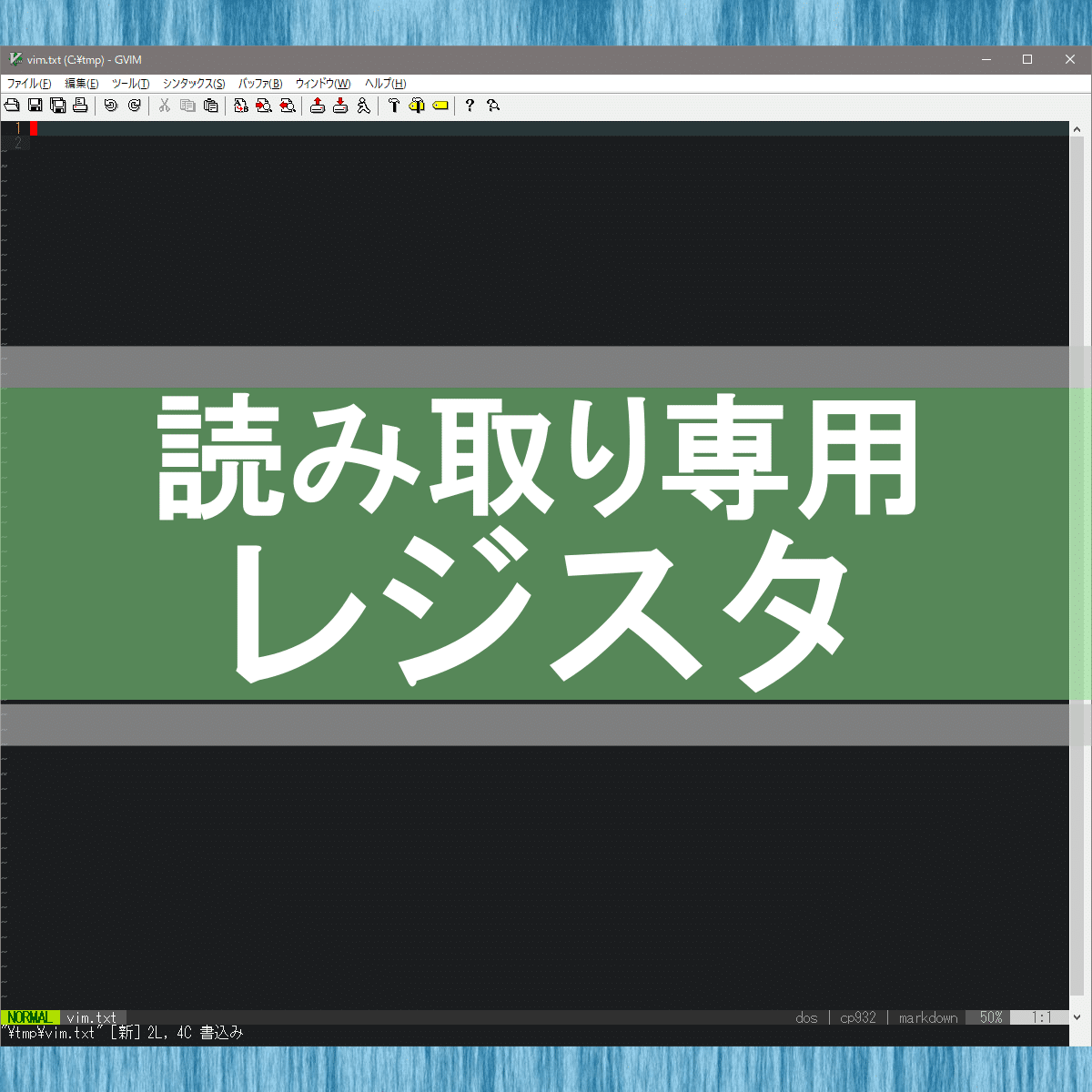この記事では、Vimでレジスタのうち「読み取り専用レジスタ “%」についてご紹介します。
[解答] 読み取り専用レジスタ “% を使う
読み取り専用レジスタのヘルプはこちら。
5. 読みとり専用レジスタ “: と “. と “%
change – Vim日本語ドキュメント
読みとり専用レジスタには ‘%’ と ‘#’ と ‘:’ と ‘.’ がある。コマンド “p”, “P”, “:put” および CTRL-R でのみ使うことができる。
quote_. quote. E29
“. 最後に挿入されたテキストが蓄えられる (挿入モードのコマンド
CTRL-A や CTRL-@ で挿入されるものと同じテキストである)。 Note:
これはコマンドライン上での CTRL-R では使えないことに注意。動作
が少し異なり、テキストを貼り付けるというより挿入するような動作
をする (挿入されるテキストに ‘textwidth’ 等のオプションが影響
する)。
quote_% quote%
“% カレントファイルの名前が蓄えられる。
quote_: quote: E30
“: 一番最近に実行されたコマンドラインの内容が蓄えられる。例: 前回
のコマンドラインによるコマンドを実行するには、”@:” が使える。
コマンドラインがこのレジスタに蓄えられるのは、コマンドライン内
にコマンドが最低でも1文字打ち込まれたときである。そのため、コ
マンドが完全にキーマッピングから実行されたときには、この内容に
変化はない。
{Vimが +cmdline_hist 機能付きでコンパイルされたときのみ有効}
端的に書かれていないので分かりづらいのが、Vimヘルプの難点です。
読み取り専用レジスタは、3種類あります。
そのうち、今回の問題に関係するレジスタは “% です。
下記のように実行すると、編集中のファイルの名前、つまりはカレントバッファのファイル名を挿入できます。
(ノーマルモードで) "%p
“% レジスタを指定した後、p(ペースト)を実行するという意味になります。
コマンドの実行結果を読み取る方法もありますが、こちらの方が圧倒的に素早く挿入できるので便利です。
ちなみに、これ以外の読み取り専用レジスタの使いどころが難しいです。
そのため、あまり利用されていないと思われます。
このVimコマンドの補足情報
- 利用頻度[star rate=2]
- 便利さ[star rate=4]
- 覚え易さ[star rate=2]
関連するVimヘルプ
Vimからは、下記のコマンドでヘルプを確認できます。
:help quote_% :help quote%
ヘルプで検索するときは、通常は大文字小文字は識別されませんので、どちらでも構いません。
参考書籍
こちらの書籍が参考になります。
[temp id=3]